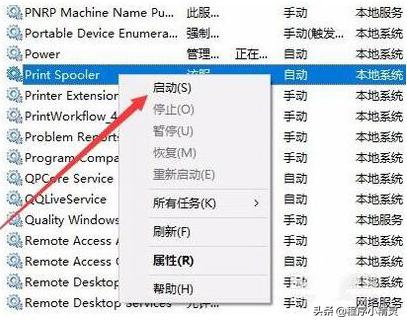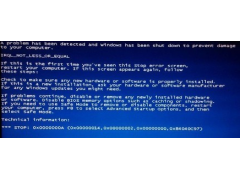我们新购买的打印机一般都会随机配备打印机驱动光盘,一般来说我们只要按照光盘里面的自动安装程序直接点击“下一步”就能完成打印机驱动的安装及打印机的连接。但是因为各种原因,然而安装打印机并没有那么容易,那么要是打印机驱动安装失败了该怎么办呢?下面小编教你如何解决打印机驱动安装失败的办法!

第一步:首先我们在打开的服务窗口中找到Print Spool服务项,然后右键点击该项,然后在弹出菜单中选择“停止”菜单项,先停止该服务,如下图所示

第二步:然后接着在运行窗口中输入命令regedit,再点击确定按钮,如下图所示
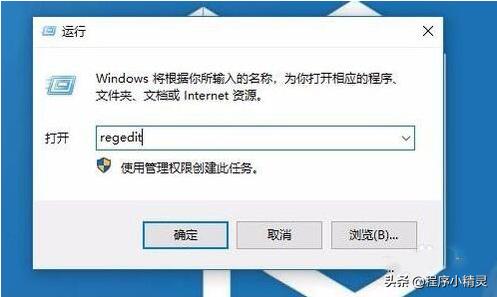
第三步:然后在打开的注册表编辑器窗口中定位到HKEY_LOCAL_MACHINE\SYSTEM\CurrentControlSet\Control\Print\Environments\Windows NT x86\Drivers\Version-3,如果您是64位系统的话,需定位到:HKEY_LOCAL_MACHINE\SYSTEM\CurrentControlSet\Control\Print\Environments\Windows x64\Drivers\Version-3,如下图所示
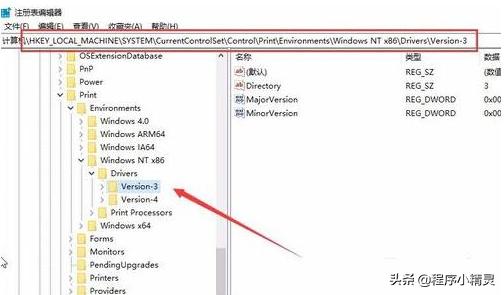
第四步:再右键点击Version-3这个注册表项,然后在弹出菜单中选择“删除”菜单项,把该注册表项删除,如下图所示

第五步:然后接着我们再打开文件资源管理器,然后定位到C:\Windows\System32\spool\drivers\w32x86\3,把该文件夹下的所有文件全部删除。如果您是64位系统,需定位到C:\Windows\System32\spool\drivers\x64\3 文件夹下,如下图所示
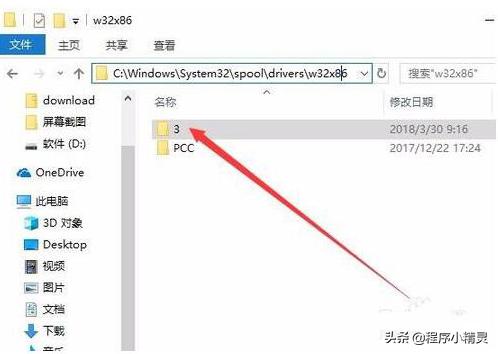
第六步:最后再次打开服务窗口,然后重新启动Print Spool服务,这时再次安装打印机驱动程序即可,如下图所示